в чём разница и какой лучше выбрать — Журнал Едадила
Содержание
Вне зависимости от того, собираете ли вы ПК сами, покупаете готовую сборку или просто хотите модернизировать компьютер, у вас непременно появится вопрос, какой накопитель выбрать. О достоинствах SSD наслышаны многие — они современные, компактные, быстрые. Но не спешите отказываться от старого доброго HDD — для решения некоторых задач он подходит лучше.
В статье совместно с экспертами разбираемся, чем различаются HDD и SSD и что лучше выбрать.
Что такое жёсткий диск (HDD)
Разница между HDD и SSD в их устройстве. Жёсткий диск (HDD, винчестер) — это хранилище данных, в котором принцип записи основан на работе нескольких магнитных дисков (пластин), размещённых внутри корпуса. Между ними расположены магнитные головки, считывающие информацию. Поверхность дисков может быть алюминиевой, керамической или стеклянной, сверху нанесён слой ферромагнетика.
HDD — классический формат накопителя, чья скорость обмена информации зависит от скорости вращения шпинделя. На этот шпиндель крепится магнитный диск. Показатель составляет от 3600 до 15 000 об/мин. Чем быстрее вращается диск, тем лучше работает компьютер: быстро загружается ОС, открываются программы, считываются и записываются файлы.
На этот шпиндель крепится магнитный диск. Показатель составляет от 3600 до 15 000 об/мин. Чем быстрее вращается диск, тем лучше работает компьютер: быстро загружается ОС, открываются программы, считываются и записываются файлы.
Винчестеры выпускают в двух размерах:
- 3,5-дюймовые — используются в стационарных ПК, сетевых хранилищах, системах видеонаблюдения.
- 2,5-дюймовые — универсальные. Из-за меньшего размера широко применяются в ноутбуках.
Никита Баранов, ведущий менеджер по продажам интернет-магазина <em><strong>Cyber-Comp</strong></em>:
«Невозможно однозначно ответить, что лучше: HDD или SSD. Оба устройства используются для хранения информации, но в зависимости от задач преимущество может быть у того или другого. В любом случае если раньше наличие 3.5 HDD у рядового пользователя было стандартом, то со временем всё поменялось.
HDD (hard disk drive) могут обладать большим объёмом данных и иметь длительный срок службы, что до сих пор активно используется в серверных решениях. Если не пренебрегать правилами эксплуатации, то такой диск прослужит минимум 5 лет. В случае форматирования есть возможность извлечь некоторые важные удалённые данные, если таковые были. Но в то же время вес, габариты и громкость работы оставляют желать лучшего»
Если не пренебрегать правилами эксплуатации, то такой диск прослужит минимум 5 лет. В случае форматирования есть возможность извлечь некоторые важные удалённые данные, если таковые были. Но в то же время вес, габариты и громкость работы оставляют желать лучшего»
Что такое твердотельный диск (SSD)
В отличие от жёсткого диска, твердотельный SSD не содержит движущихся механических элементов. В хранении данных задействованы только чипы флеш-памяти, встроенные в диск по тому же принципу, что и в USB-флешках.
Перезаписываемая память в SSD может быть нескольких типов: SLC, MLC, TLC и QLC. В одной ячейке каждого типа памяти могут храниться 1, 2, 3 и 4 бита соответственно. Чем ниже показатель, тем выше производительность и надёжность накопителя. И тем он дороже.
Высокой надёжностью и скоростью доступа к данным, а также многочисленными циклами перезаписи обладает одноуровневая память SLC. Слегка уступает ей по выносливости MLC, хотя рядовой потребитель вряд ли заметит разницу. Среднюю производительность и такую же среднюю стоимость имеют диски с типом TLC. Самый доступный по цене, но медленный — тип QLC.
Среднюю производительность и такую же среднюю стоимость имеют диски с типом TLC. Самый доступный по цене, но медленный — тип QLC.
При выборе SSD также учитывают многослойность: на смену двумерной (планарной) памяти пришла 3D NAND. Многослойная память позволила увеличить ёмкость памяти и надёжность накопителя.
Никита Баранов:
«На SSD (Solid-State Drive) технология чтения и записи информации в корне отличается от жёсткого диска. Твердотельный накопитель основан на микросхемах памяти, а также аналоге, если можно так говорить, считывающей головки — контроллере. Скорость записи/считывания данных может достигать 13–14 ГБ/с, если диск оснащён физическим интерфейсом PCIe 5.0 и логическим интерфейсом NVMe.
Такой диск не издаёт никакого шума, так как не имеет движущихся частей. Однако у каждого SSD есть ресурс перезаписи. Каждый цикл уменьшает срок службы ячейки памяти. Если превысить некую границу, ячейка умирает. За это отвечает контроллер, который хранит данные о том, сколько раз какие блоки перезаписывались, и при необходимости производит запись в менее изношенные блоки.
В среднем ресурс SSD более чем достаточен для рядового пользователя, но всё же важные данные не стоит хранить здесь, так как восстановить их после форматирования/удаления попросту невозможно».
Преимущества HDD
В сравнении с твердотельным накопителем жёсткий диск обладает следующими преимуществами:
- Цикл перезаписей не ограничен, магнитные ячейки со временем не изнашиваются — это главное отличие HDD от SSD. Ресурс SSD ограничивается 200–500 перезаписями. При сильной загрузке компьютера это 2–3 года работы, далее потребуется замена. Срок службы HDD зависит только от ресурса механических элементов — от 5 до 10 лет у рядовых моделей.
- Можно восстановить информацию после её полного удаления или повреждения диска. В течение 1–2 дней можно вернуть 70–80 % удалённых данных.
- Цена у HDD значительно ниже, чем у SSD такого же объёма. В цене за гигабайт безоговорочно выигрывают жёсткие диски.
На заметку. Если вы нуждаетесь в долгосрочном хранении больших объёмов данных, HDD подходят лучше всего.
Преимущества SSD
Твердотельные накопители лишены весомых недостатков жёстких дисков. Среди преимуществ SSD:
- Выносливость и надёжность. В отличие от HDD, чувствительного к внешним воздействиям и температурам, SSD устойчив к падению, ударам, вибрациям. Это обусловлено отсутствием движущихся элементов и сложных механизмов.
- Низкий нагрев и энергопотребление. Даже при высоких нагрузках накопитель не перегревается, хорошо переносит температурные перепады. А электроэнергии SSD затрачивает в 5–10 раз меньше, чем винчестер. Установка SSD в ноутбук позволяет продлить его автономную работу на 60–90 минут.
- Тихая работа. Это также объясняется особенностями строения накопителя. Шумная работа HDD связана с вращением магнитных дисков. У SSD такого недостатка нет.
- Высокая скорость. По этому показателю SSD опережает HDD в два-три раза.
А ещё SSD легче и компактнее, чем HDD. Поэтому они рекомендованы для ноутбуков, да и в обычном ПК освобождают пространство в корпусе и улучшают вентиляцию.
На заметку. Если вы хотите ускорить работу компьютера, установка SSD — простой и бюджетный способ апгрейда.
Средняя и максимальная ёмкости SSD и HDD
По этому критерию жёсткие диски превосходят твердотельные накопители. Максимальный объём профессиональных HDD достигает 20 ТБ: они применяются в системах видеонаблюдения, серверных хранилищах. Для рядового пользователя достаточно HDD средней ёмкости — 1–2 ТБ.
Что касается ёмкости SSD, на рынке распространены профессиональные модели с объёмом до 8 ТБ и потребительские с объёмом до 2 ТБ. Накопителя ёмкостью 500 Мб достаточно при средней нагрузке на ПК: для офисных программ, интернет-сёрфинга, просмотра видео, игр умеренной мощности.
На заметку. Теоретически SSD способны догнать и обойти HDD по ёмкости. Производители демонстрируют твердотельные накопители объёмом 20–60 ТБ, но пока это единичные и весьма дорогие экземпляры. Создавать чипы с такой плотностью ячеек памяти пока очень сложно.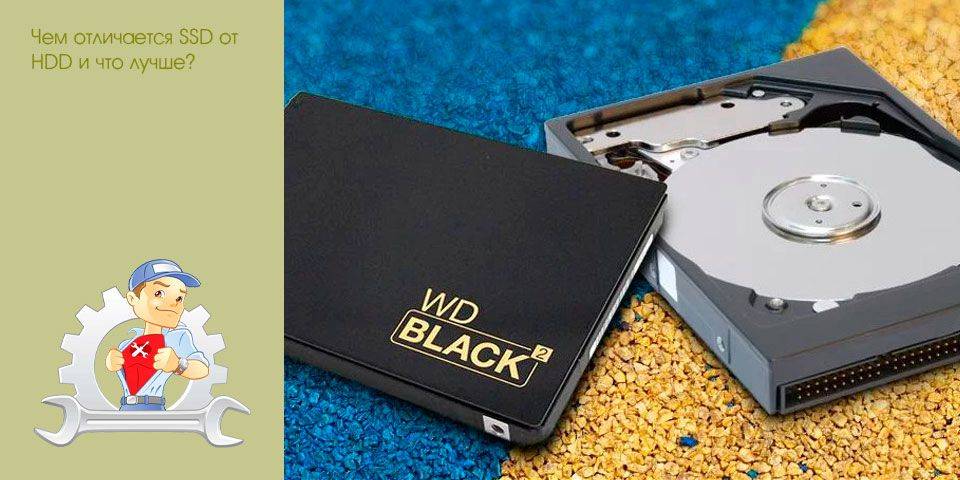
Скорость SSD и HDD
Разница в скорости работы твердотельного накопителя и жёсткого диска колоссальна — в пользу первого. Даже бюджетная модель SSD считывает до 500 Мбайт/с и записывает до 250 МБ/с. У HDD даже премиум-сегмента эти показатели меньше в два–четыре раза — оба не превышают 125 Мбайт/с.
Чтобы почувствовать разницу в скорости, не потребуются и диагностические приложения. Она ощутима сразу после установки SSD: ОС загружается в 15–20 раз быстрее, приложения и игры — в пять раз.
На заметку. Благодаря высокой скорости на SSD рекомендуется устанавливать ОС и активно используемое ПО. Если впоследствии не будет хватать места, можно докупить HDD для хранения файлов.
Так что всё-таки выбрать: HDD или SSD
Выбор оптимального устройства зависит от задач ПК. Доступные по цене и вместительные HDD подходят для хранения малоиспользуемых файлов: документов, фото, видео.
Если в приоритете скорость обмена данных, выбирайте SSD: для ОС, активных программ, игр.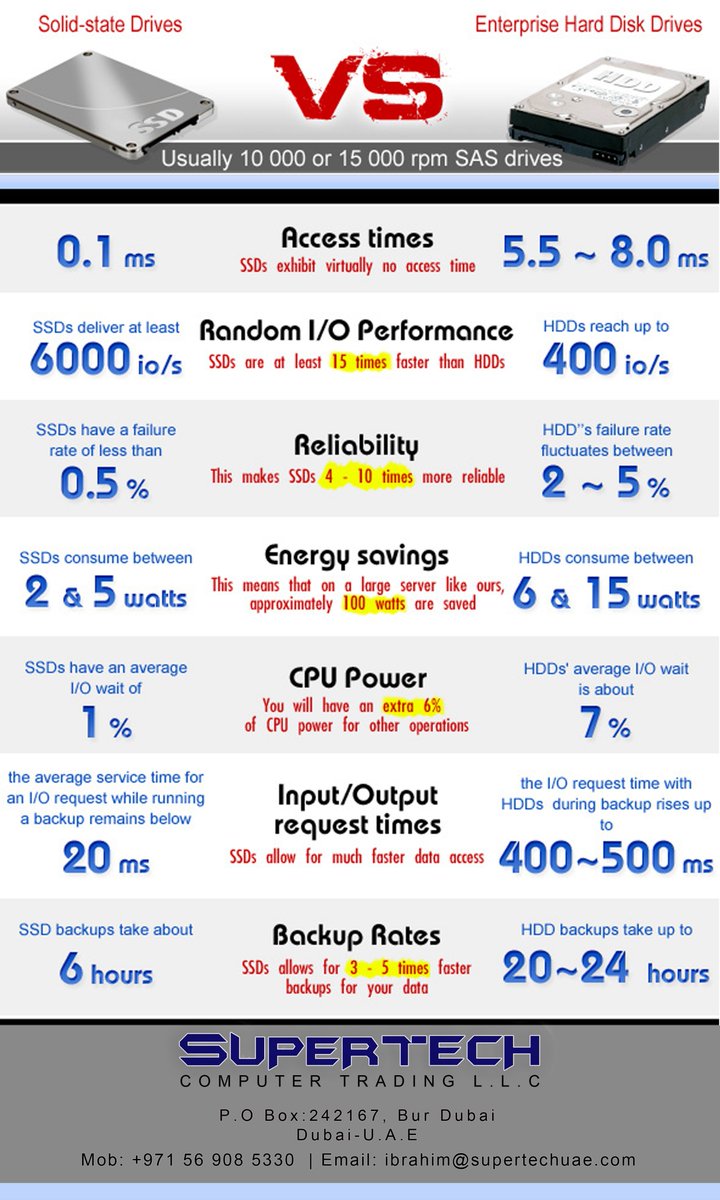 Но важную информацию, которую нельзя скачать заново или восстановить через резервное копирование, на нём не храните — можете потерять безвозвратно.
Но важную информацию, которую нельзя скачать заново или восстановить через резервное копирование, на нём не храните — можете потерять безвозвратно.
На заметку. Выбор между HDD и SSD может и не стоять. Лучший вариант — гибридный, когда на компьютер устанавливают и жёсткий диск, и твердотельный накопитель — каждый под свои задачи.
Иван Линдберг, СЕО <em><strong>«Делись»</strong></em> — распределённой БД для бизнеса:
«HDD и SSD имеют два важных параметра, которые имеет смысл сравнивать: стоимость одного Гб (HDD дешевле SSD) и скорость чтения/записи данных (HDD медленнее SSD). И баланс между этими значениями будет отвечать на вопрос, что выбрать:
- Домашние компьютеры собирают из расчёта минимального размера SSD (128 Гб), в дополнение к нему рекомендуем большой HDD (2 TB+) для медиатеки.
- Игровые решения строятся полностью на вместительных SSD (1 TB+) — из-за необходимости постоянного быстрого доступа к данным (это особенность современных игр).

- Офисные машины конфигурируют в зависимости от задач: для рутинных достаточно минимального по объёму HDD (500 GB–1 TB). Если сотрудники работают с большими объёмами данных (видеомейкеры, программисты машинного обучения, дизайнеры), их компьютеры конфигурируют с точки зрения эффективности: SSD (512 GB+) для системы и необходимых программ с HDD (2 TB+) под контент» .
А теперь расскажем подробнее о каждом типе компьютеров.
Что лучше для игрового ПК
Для игровой конфигурации важна скорость: чтобы быстро загружались локации, движения были плавными. Система может быть построена только на твердотельных накопителях объёмом от 1 ТБ. Они незаменимы для быстродействия топовых игр, винчестер в этом случае не справится.
Если число установленных игр от нескольких десятков до сотен, есть смысл совместить SSD с HDD (1–2 ТБ), на котором хранятся редко используемые файлы или менее требовательные игры.
Что лучше для офисного ПК
При выборе накопителя для офисных ПК опираются на их задачи. Если важная информация хранится на сервере компании, где установлен профессиональный HDD, для компьютеров будет достаточно только SSD объёмом от 256 ГБ. Его хватит для быстрой работы ОС, необходимых игр и хранения текущих документов.
Если важная информация хранится на сервере компании, где установлен профессиональный HDD, для компьютеров будет достаточно только SSD объёмом от 256 ГБ. Его хватит для быстрой работы ОС, необходимых игр и хранения текущих документов.
Если корпоративного сервера нет, для базовых задач достаточно HDD. Ёмкость зависит от объёма хранимой информации — обычно 1–2 ТБ. Если сотрудники работают с производительным ПО, занимаются обработкой видео, построением трёхмерных моделей, есть смысл дополнить HDD твердотельным накопителем объёмом от 512 ГБ.
Что лучше для домашнего ПК
Для домашнего компьютера нужен вместительный жёсткий диск, на котором будут храниться документы и файлы медиатеки: фото, видео, презентации и т. д. Ёмкость зависит от объёма данных, обычно достаточно 1–2 ТБ. В этом случае можно не опасаться удаления информации без возможности восстановления.
Если ПК предназначен для решения базовых задач, можно обойтись только HDD. Но при желании ускорить работу компьютера, например для периодических игр, лучше совместить HDD и SSD. Рекомендуемый объём последнего — 128–256 ГБ.
Рекомендуемый объём последнего — 128–256 ГБ.
Выводы
HDD и SSD предназначены для разных сценариев использования. Выбирайте HDD, если используете ПК только для непроизводительных операций или нуждаетесь в длительном хранении большого объёма информации.
В идеале жёсткий диск должен быть вторым накопителем, отвечающим за безопасность хранимых данных. Первым же в современных сборках выступает SSD, который ускоряет работу компьютера, не шумит, не перегревается, а также устойчив к внешним воздействиям.
Чем отличается ssd от hdd и что лучше
Чем отличается ssd от hdd и что лучше Вернуться ко всем статьямЧем отличается ssd от hdd и что лучше — эти вопросы все чаще и чаще задаются при покупке ноутбука или выбора комплектующих для апгрейда стационарного компьютера.
Технологии, в том числе и информационные, развиваются настолько быстро, что не специалисты и не заинтересованные в конкретной отрасли любители могут и не всегда отслеживать все самые последние новинки.
Наша статья позволит сориентироваться что лучше ssd или hdd конкретно для ваших потребностей и поможет сделать выбор в пользу того или иного накопителя.
Что из себя представляют SSD и HDD
SSD (Solid State Drive) – это современный твердотельный накопитель, в котором в отличие от традиционного жесткого диска информация хранится не на нескольких дисках с намагниченной поверхностью, по которой скользит считывающая головка, а на на нескольких микросхемах, размещенных на одной плате. Принцип работы у него напоминает собой флэшку, только он куда долговечнее.
Первый предшественник такого твердотельного накопителя был разработан еще в 1978 году, но тогда широкой известности в то время не получил. В последующем, конструкция и тип памяти нового диска значительно изменялись со временем, пока не пришли к своему практически современному виду.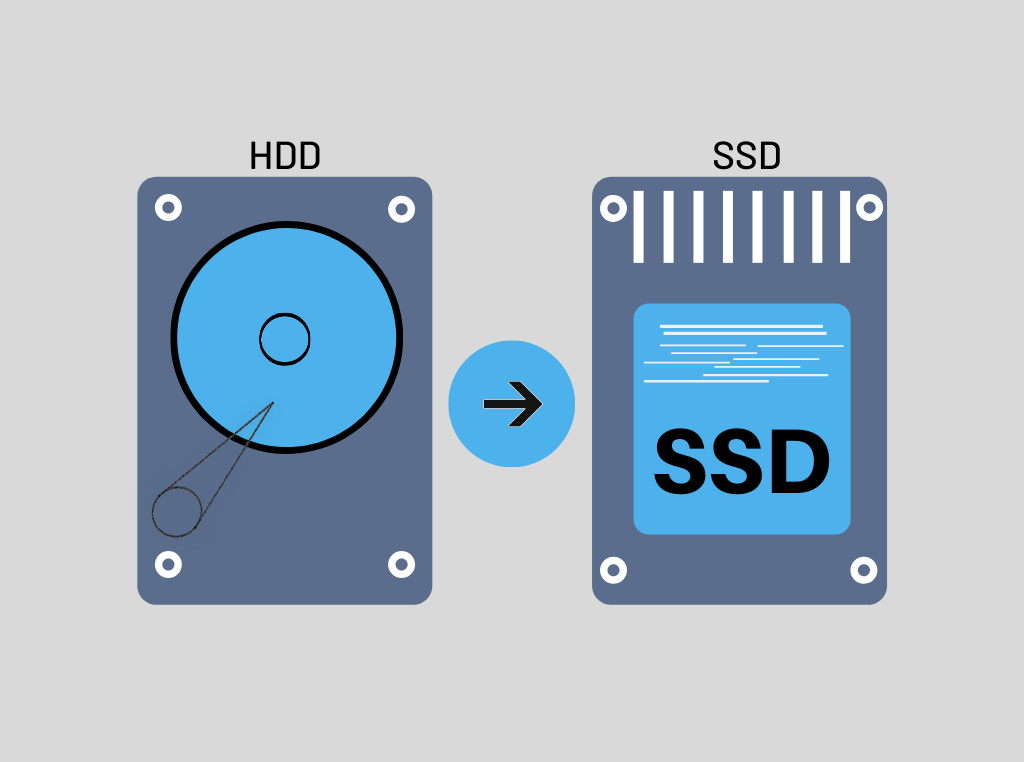 Тогда он выглядел как небольшая плата с контактами для подключения и рабочими модулями. Этот новый накопитель получил название Флэшдиск и был впервые изготовлен в 1989 году компанией Toshiba. В основном этот прототип современного твердотельного диска использовался в специализированных компьютерных и крупных коммерческих компаниях и был практически неизвестен рядовым пользователям и вопросов какой жесткий лучше ssd или hdd тогда даже и не могло возникнуть.
Тогда он выглядел как небольшая плата с контактами для подключения и рабочими модулями. Этот новый накопитель получил название Флэшдиск и был впервые изготовлен в 1989 году компанией Toshiba. В основном этот прототип современного твердотельного диска использовался в специализированных компьютерных и крупных коммерческих компаниях и был практически неизвестен рядовым пользователям и вопросов какой жесткий лучше ssd или hdd тогда даже и не могло возникнуть.
Запись и чтение информации осуществляется при помощи частей подвижной считывающей головки. Так как головка жесткого диска работает на расстоянии, в воздушный зазор могут попадать механические частицы вроде были или микромусора, что может не только ухудшить работу устройства, но и вовсе его повредить.
Также в комплектацию жесткого диска входят двигатели, которые осуществляют вращение магнитных пластин и блок, который управляет процессами внутри диска.
Для хранения информации память винчестера форматируется: в процессе его пространство разбивается на ровные дорожки, которые в свою очередь разбиты на секторы, образующие кластеры.
Так чем же отличаются hdd и ssd исходя из своего устройства? Прежде всего тем, что у первого отсутствуют механические части. А значит этот накопитель будет отличаться сниженным шумом или его отсутствием, меньшим потреблением энергии в сравнении с жестким диском, а также существенно быстрой загрузкой.
Давайте же рассмотрим подробнее и остальные существенные отличия этих накопителей и почему ssd во многом считается лучше hdd.
Особенности SSD и HDD как информационных носителей
Экономия энергии
Отсутствие механических компонентов у SSD, а также кэширование сильно оптимизируют потребление энергии, что не только позволяет существенно снизить ее расход при работе компьютера, но и увеличить срок работы ноутбуков с таким видом накопителя только от аккумуляторов при отсутствии электропитания из сети.
Купить
Жесткий диск HDD, 2.5″, 500 Гб, SATA II, Samsung, 16 Мб, 5400 rpm, ST500LT012Производительность
Многочисленные тесты, а также опыт в эксплуатации показывают, что твердотельный накопитель значительно лучше будет справляться с многопотоковыми задачами. Даже недорогая модель SSD позволяет работать с несколькими графическими программами, базой данных и просматривать видео в интернете без перегрузки системы и замедлении от нее откликов, что является одним из существенных недостатков HDD при многозадачной нагрузке.
Даже недорогая модель SSD позволяет работать с несколькими графическими программами, базой данных и просматривать видео в интернете без перегрузки системы и замедлении от нее откликов, что является одним из существенных недостатков HDD при многозадачной нагрузке.
Потребляемая мощность
Из повышенной производительности напрямую следует еще одна причина чем диск ssd будет лучше hdd — твердотельный накопитель потребляет намного меньше мощности в сравнении с винчестером, что ведет к лучшей работе всей система.
Стоимость
К сожалению, даже достаточно бюджетные твердотельные накопители на порядок выше по стоимости, чем обычные винчестеры, и это один из значительных недостатков SSD.
Высокая стоимость здесь даже не связана с плюсами производительности, как могло бы показаться на первый взгляд.
Все дело в том, что производство твердотельных накопителей представляет из себя достаточно сложный с технологической точки зрения, так как для него требуется современное точное оборудование, а также электросхемы, на производство которых требуются также затраты. Но даже если со временем удалось снизить затраты на сам производственный процесс, то все для производства микросхем продолжают требоваться редкоземельные элементы, которые достаточно сложно все еще получать.
Но даже если со временем удалось снизить затраты на сам производственный процесс, то все для производства микросхем продолжают требоваться редкоземельные элементы, которые достаточно сложно все еще получать.
Поэтому, пока не будут найдены серьезные альтернативы в материалах изготовления, главным из преимуществ винчестера будет то, что HDD незаменимой альтернативой для рядовых пользователей с более доступной ценой.
Купить
Жесткий диск HDD, 2.5″, 500 Гб, SATA III, Seagate, Momentus Thin, 32 Мб, 7200 rpm, ST500LM021Емкость
Еще несколько лет назад между твердотельным устройством и классическим дисковым накопителем по критерию емкости была значительная разница, поэтому вопросов какой накопитель лучше ssd или hdd даже не возникало.
Дело в том, что тогда не было твердотельного диска, который по объему мог соответствовать винчестеру. Сейчас ситуация существенно меняется, хотя большие по емкости (до 15 ТТБ) SSD вы можете встретить как замену HDD только на производстве.
Для обычного потребителя крайний верхний уровень емкости накопителя у SSD все еще составляет 4ТТБ. В сравнении с 14ТТБ у винчестеров, становится понятно, что несмотря на попытки разрыв по емкости сократить, он все еще существует и HDD тут лидирует.
Скорость
Именно она и считается у HDD существенным недостатком.
Твердотельные накопители благодаря своему устройству быстро работают на всех процессах: в чтении, записи, поиску, отклику и самое главное — загрузке системы и приложением. Таким образом, копирование большого объема файлов займет у вас примерно 10-20 минут, а не часы, как это бывает с жестким диском.
При этом высокая скорость работы не приводит к нагреванию самого накопителя, что случается с обычным HDD.
Купить
Жесткий диск HDD, 2.5″, 1 Тб, SATA IIl, Seagate, Mobile HDD, 128 Мб, 5400 rpm, ST1000LM035Однако и здесь есть свой минус. Файлы удаляются также быстро, как и копируются. У вас есть возможность отменить удаление на HDD диске, а вот с SSD такое может и не получиться и для восстановления файлов может потребоваться помощь специалиста.
Сроки эксплуатации
Благодаря отсутствию механических деталей SSD будет меньше страдать от механических и физических повреждений.
В случае же с HDD ситуация будет обратно. Так как (как уже отмечалось выше) головка диска находится очень близко к намагниченным поверхностям, то попадание в этот зазор пыли, может привести к постепенному выходу из строя винчестера. Так же, любая сильная вибрация или тряска, не говоря уже об ударах от падения, может привести к появлению в следствие этого так называемых “битых кластеров” — областей на дорожках диска, которые больше не пригодны к записи. В особо тяжелых случаях это приводит к потере данных, а также к выходу из строя всего накопителя, что является одним из серьезных недостатков HDD.
Именно поэтому даже относительно бюджетные ноутбуки начинают оснащать SSD дисками: при падении или от тряски при переноске с таким внутренним информационным носителем утраты данных не произойдет да и сам он вряд ли выйдет из строя.
Что же касается емкого жесткого диска, то он будет идеальным решением для хранения тяжелых файлов и мультимедиа на стационарных компьютерах — это одно из неоспоримых преимуществ для hdd.
Многие предпочитают переносные жесткие диски для ноутбуков — в них винчестер обычно заключен в жесткий противоударный корпус и подключается к ноутбуку или компьютеру через USB-разъем.Однако такой диск все равно не застрахован от серьезных повреждений и так же внезапной пропажи, что опять же ведет к безвозвратной утери данных.
Однако не смотря на свою надежность, SSD все же обладает существенным минусом — срок его работы зависит от количества циклов перезаписи блоков его памяти. То есть, если каждый день ведется активная работа по копированию, удалению и сохранению большого количества информации, твердотельный накопитель достаточно быстро в сравнении с тем же HDD выйдет из строя.
Казалось бы, обойти этот момент можно легко, если приобрести модель с большим количеством циклов перезаписи, но к сожалению стоимость такого носителя будет намного выше, чем у аналогового HDD.
Поэтому все еще отдается предпочтение именно винчестерам если необходимо сохранить большое количество информации в течение долгого времени, при этом параллельно ведя работу с ней.
Заключение
Таким образом, мы с вами подробно изучили характеристики накопителей hdd ssd, отметив, что данные накопители значительно отличаются друг от друга и у каждого есть как свои существенные плюсы, так и свои минусы.
Особенности HDD дисков:
- более доступные по цене;
- обладают большой емкостью;
- медленные;
- шумные и подвержены критическим повреждениям из-за присутствующих механических частей.
Особенности SSD накопителей:
- достаточно бесшумные;
- более стойкие к механическому износу из-за своего устройства — нет механических частей;
- высокая скорость работы — чем и отличается ssd от hdd в современном ноутбуке;
- экономны в потреблении электроэнергии;
- высокая стоимость из-за особенностей производства и материалов;
- относительно недолговечны в сравнении с традиционными жесткими дисками.
Таким образом, мы можем сделать вывод, что HDD диски не смотря на то, что по многим параметрам проигрывают твердотельным носителям, все еще остаются востребованными и для компаний, и для рядовых пользователей. Они станут прекрасным выбором для стационарных компьютеров и бюджетных ноутбуков.
Они станут прекрасным выбором для стационарных компьютеров и бюджетных ноутбуков.
Также благодаря своей большой емкости они подойдут для сохранения больших объемов информации, а также мультимедиа.
SSD диски прежде всего подходят для ноутбуков,а также для работы с мультимедийными программами, которые занимают много ресурсов и памяти (обработка фото, монтаж видео, работа с записью звука).
Также вы можете и комбинировать твердотельные с жесткими дисками — на них устанавливается операционная систему и переводят программы, в том числе и игры последнего поколения, которым требуется больше памяти и быстродействия от системы — чем как мы помним и отличается ssd от hdd в компьютере — в то время как винчестер будет выступать в виде хранилища документов, работы в сети и так далее.
Вернуться ко всем статьямОтзывы
Читать также
03.07.2023 181Самые частые поломки ноутбуков
Некоторые неисправности чинятся с помощью легкой замены пострадавшего элемента, с другими приходится повозиться.
Читать
30.06.2023 126Подключение HDD через переходник
Важен подбор подходящего переходника и понимание, что последовательность действий может отличаться в зависимости от типа.
0Читать
30.06.2023 108Как правильно чистить клавиатуру
Как правильно чистить клавиатуру компьютера или ноутбука и зачем вообще это делается мы расскажем в этой статье.
0Читать
30.06.2023 115Замена клавиатуры Acer
Ключевым моментом является подбор подходящей клавиатуры и понимание, что последовательность действий может отличаться в пределах одного бренда — в зависимости от модели ноутбука Acer.
Читать
Спасибо. Ваша заявка на возврат по заказу №. зарегистрирована. В течение 24 часов мы отправим Вам информацию о дальнейших действиях.
Время работы гарантийного отдела с пн-пт с 10:00-18:00.
Обратная связь
Пожалуйста, укажите Ваше имя и номер телефона.
Наши менеджеры перезвонят Вам и ответят на ваши вопросы.
Заказать обратный звонок
Купить в 1 клик
Пожалуйста, укажите Ваше имя и номер телефона.
Наши менеджеры перезвонят Вам и ответят на ваши вопросы.
Нашли дешевле?
Пожалуйста, укажите Ваше имя и номер телефона, а также ссылку на сайт с более низкой ценой.
Наши менеджеры оперативно проанализируют и свяжутся с Вами.
Сообщить о поступлении
Пожалуйста, укажите Ваше имя и номер телефона.
Наши менеджеры перезвонят Вам и ответят на ваши вопросы.
Задать вопрос
Пожалуйста, укажите Ваше имя и номер телефона.
Наши менеджеры перезвонят Вам и ответят на ваши вопросы.
Выберите город
- Москва
- Санкт-Петербург
- Екатеринбург, Свердловская область
- Нижний Новгород, Нижегородская область
- Пермь, Пермский Край
- Новосибирск, Новосибирская область
- Казань, Татарстан республика
- Челябинск, Челябинская область
- Краснодар, Краснодарский Край
- Самара, Самарская обл.

Разница между SSD и HDD: что лучше?
И SSD, и HDD выполняют одни и те же задачи и выглядят почти одинаково по своим физическим характеристикам. Однако они работают по-разному и имеют свои уникальные особенности. В этой статье мы собираемся сравнить два носителя данных, твердотельный накопитель (SSD) и традиционный жесткий диск (HDD) . Здесь вы узнаете всю разницу между SSD и HDD с точки зрения скорости, емкости, стоимости, срока службы и т. д.
В эпоху цифровых технологий очень сложно выбрать подходящее оборудование, когда вы собираетесь обновить свой компьютер или ноутбук или купить новый. Эта статья поможет вам решить, какой из них подходит именно вам. Прежде чем мы обсудим разницу между SSD и HDD, давайте кратко рассмотрим эти два устройства хранения:
.
- Быстрые ссылки [Показать/скрыть список]
- • Что такое жесткий диск?
- • Что такое SSD?
- • SSD и HDD: точечный анализ
- • SSD и HDD: сравнительная таблица
- • Заключение
Что такое жесткий диск?
Жесткий диск или жесткий диск — это устройство хранения данных, состоящее из магнитной ленты и состоящее из механических частей внутри. Жесткий диск использует вращающийся диск или металлическую пластину с магнитным покрытием для чтения и записи данных. Головка чтения/записи на плече парит над вращающимся диском для доступа к данным. Он состоит из двигателя, который используется для вращения диска и перемещения руки.
Жесткий диск использует вращающийся диск или металлическую пластину с магнитным покрытием для чтения и записи данных. Головка чтения/записи на плече парит над вращающимся диском для доступа к данным. Он состоит из двигателя, который используется для вращения диска и перемещения руки.
Чем быстрее вращается диск, тем быстрее жесткий диск считывает и записывает данные. Обычный размер жестких дисков составляет 2,5 дюйма для ноутбуков и 3,5 дюйма для настольных компьютеров. Жесткие диски преимущественно используют интерфейс SATA (расшифровывается как « Serial Advanced Technology Attachment » или « Serial ATA »).
Что такое SSD?
Твердотельные накопители выполняют почти те же функции, что и жесткие диски, но в твердотельных накопителях для хранения данных используются взаимосвязанные микросхемы флэш-памяти. Как следует из названия, твердотельный накопитель, что означает, что в твердотельных накопителях нет движущихся частей. Без вращающегося диска, головки и рычага твердотельные накопители могут уменьшить форму и размер, что делает их более гибкими для небольших устройств.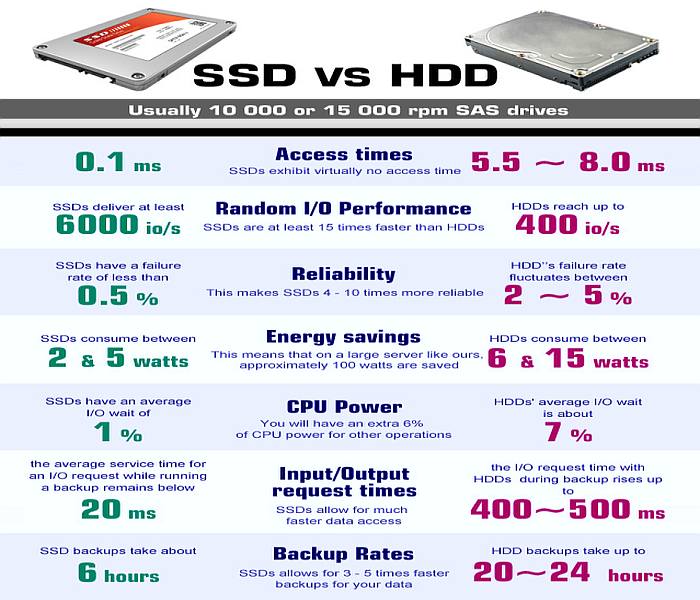
Твердотельные накопители также поставляются с портами SATA и размером 2,5 дюйма, поэтому их можно легко установить вместо жестких дисков. Кроме того, существуют SSD меньшего размера с mini-SATA (mSATA) , используемыми в слотах mini- PCI (межсоединение периферийных компонентов) Express. Большинство современных ноутбуков поставляются с твердотельным накопителем, установленным в слот расширения PCI Express или установленным непосредственно на материнской плате. Эти твердотельные накопители, устанавливаемые на плате, используют форм-фактор, известный как M.2.
Кроме того, есть модернизированные SSD с использованием Интерфейс NVMe (энергонезависимая память Express) , обеспечивающий максимально возможную скорость чтения/записи твердотельных накопителей. Тем не менее, NVMe — это путь. Переход от серверов в центре обработки данных к потребительским ноутбукам может занять некоторое время.
Примечание : Хотя твердотельные накопители могут иметь размер традиционных 2,5-дюймовых или 3-дюймовых жестких дисков, они также могут быть разных размеров. Для модулей M.2 на основе твердотельных накопителей наиболее распространенными размерами являются ширина 22 мм и длина 30 мм, 22 мм х 42 мм, 22 мм х 60 мм, 22 мм х 80 мм и 22 мм х 110 мм.
Для модулей M.2 на основе твердотельных накопителей наиболее распространенными размерами являются ширина 22 мм и длина 30 мм, 22 мм х 42 мм, 22 мм х 60 мм, 22 мм х 80 мм и 22 мм х 110 мм.
Разница между SSD и HDD
Оба этих устройства хранения данных имеют свои преимущества и недостатки. Выбор действительно зависит от пользователя, его потребностей и бюджета. Мы выбрали некоторые ключевые аспекты, чтобы определить разницу между SSD и HDD, давайте посмотрим на них:
SSD против HDD: Цена
Это одно из основных различий между HDD и SSD. SSD стоят дороже за гигабайт, чем традиционные HDD. Твердотельные накопители на основе SATA дешевле, чем твердотельные накопители M2 и PCIe. Твердотельные накопители SATA не так уж и дороги по сравнению с традиционным жестким диском.
Поскольку в твердотельных накопителях используется новая технология, они останутся дороже жестких дисков в обозримом будущем даже после того, как цена будет снижена в течение многих лет.
SSD и HDD: емкость
С точки зрения емкости жесткий диск имеет небольшое преимущество перед твердотельными накопителями, потому что; вы можете иметь много места по более низкой цене. Однако для хранения нескольких терабайт будет использоваться больше физического пространства.
С другой стороны, твердотельные накопители очень дороги, если вы хотите купить более 1 ТБ. Однако SSD намного меньше по размеру, если вы получаете несколько терабайт. Но в настоящее время это необычно из-за цены.
SSD и HDD: надежность/долговечность
Говоря о долговечности, твердотельные накопители считаются более долговечными. Поскольку в нем нет движущихся частей, если вы случайно уроните свой ноутбук, ваши данные с большей вероятностью будут защищены. Жесткие диски
, с другой стороны, более подвержены физическому повреждению, поскольку состоят из механических частей. Если вы уроните жесткий диск или ноутбук, вы, скорее всего, потеряете свои данные из-за поврежденного жесткого диска или физического повреждения. Это проблема, потому что существует высокая вероятность того, что все движущиеся части внутри жесткого диска могут столкнуться.
Это проблема, потому что существует высокая вероятность того, что все движущиеся части внутри жесткого диска могут столкнуться.
SSD и HDD: срок службы
Поскольку каждая ячейка флэш-памяти поддерживает ограниченное количество циклов чтения/записи, считается, что срок службы жестких дисков больше, чем у твердотельных накопителей. Однако в настоящее время это не является серьезной проблемой благодаря технологии команд TRIM. Эта технология динамически оптимизирует циклы чтения/записи.
Как правило, в настоящее время для SSD требуются десятилетия, прежде чем диск выйдет из строя; даже если кто-то записывает данные на диск 24 часа подряд. Обычно человек обновляет SSD из-за желания иметь больше памяти до того, как текущий SSD выйдет из строя или выйдет из строя.
Читайте также : Типы компьютерной памятиSSD и HDD: скорость
Скорость — один из важнейших факторов, по которым можно отличить SSD от HDD. Скорость жесткого диска обычно рассчитывается по RPM (оборотов в минуту) . Чем выше число оборотов в минуту, тем быстрее может работать жесткий диск.
Чем выше число оборотов в минуту, тем быстрее может работать жесткий диск.
В настоящее время жесткие диски обычно вращаются со скоростью 5400 или 7200 об/мин для персональных компьютеров и ноутбуков. Однако некоторые серверные пластины могут вращаться до 15000 об/мин. Как правило, диски с 5400 об/мин могут обеспечивать скорость 100 МБ/с, а с 7200 об/мин — до 150 МБ/с.
Поскольку внутри твердотельных накопителей нет пластин или других движущихся частей, скорость твердотельных накопителей измеряется в МБ/с. Как правило, SSD на основе SATA может развивать скорость до 550 МБ/с, что примерно в три раза выше, чем у традиционного HDD. Более того, средняя скорость твердотельных накопителей M.2/PCIe может достигать 2,2 ГБ/с. Таким образом, SSD намного быстрее, чем HDD.
SSD и HDD: игры
Когда скорость чтения/записи на диске компьютера выше, игровые возможности улучшаются, что делает твердотельные накопители более подходящими для доступных игр. Игры могут содержать много ГБ данных, поскольку они состоят из таких активов, как текстуры высокого разрешения, аудио, персонажи, модели и многое другое. Эти данные загружаются частями или по мере необходимости.
Эти данные загружаются частями или по мере необходимости.
Как правило, игры, загрузка которых занимает от трех до четырех минут на жестком диске, могут занять одну или две минуты на твердотельном накопителе. Короче говоря, твердотельные накопители меняют правила игры.
SSD и HDD: Шум
Поскольку внутри жесткого диска есть движущиеся части, при работе он издает мало шума. Чем быстрее вращается диск внутри жесткого диска, тем больше шума он производит. Кроме того, твердотельные накопители не издают шума, поскольку в них нет движущихся частей. SSD не механические.
SSD против HDD: энергопотребление
Жесткие диски потребляют больше энергии, чем твердотельные накопители. Это связано с тем, что внутри жестких дисков есть движущиеся части, такие как пластина, которой требуется энергия для вращения с места. Следовательно, энергия, потребляемая жесткими дисками, также теряется в виде трения или шума. Твердотельные накопители
являются энергосберегающими и могут увеличить время автономной работы, когда вы работаете на ноутбуке или планшете.
SSD и HDD: другие соображения
Прежде чем сделать вывод о том, что подходит именно вам, необходимо рассмотреть множество других факторов. Например, поскольку твердотельные накопители не имеют движущихся частей, они более надежны. С твердотельными накопителями не возникает проблем с фрагментацией, поскольку данные можно записывать куда угодно без каких-либо штрафов. Благодаря произвольному доступу твердотельные накопители невероятно быстры по сравнению с жесткими дисками.
В то время как твердотельные накопители быстрее, надежнее и энергоэффективнее, жесткие диски более доступны из-за своей цены, особенно когда речь идет о большей емкости.
SSD и HDD: параллельное сравнение
Давайте проведем параллельное сравнение, которое может помочь вам определить, что лучше подходит для ваших индивидуальных потребностей.
| Атрибут | Жесткий диск | Твердотельный накопитель |
|---|---|---|
| Полная форма | Жесткий диск | Твердотельный накопитель |
| Компоненты | Движущиеся механические части, например, рычаг.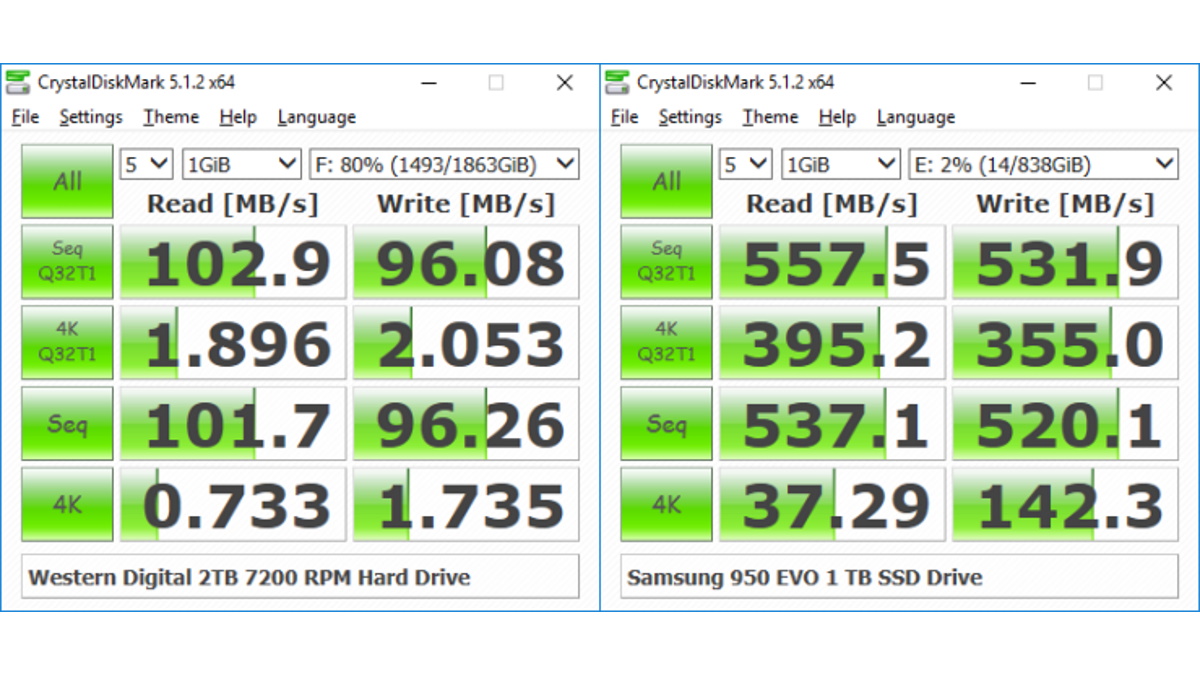 | Электрические детали, например интегральные схемы. |
| Стоимость | Дешево | Дорогой |
| Расход батареи | Высокий | Низкий |
| Скорость | Ниже, чем SSD | Высокий |
| Вместимость | Высшее | Нижний |
| Вес | Тяжелый | Легкий |
| Размер | Большой | Компактный |
| Передача данных | Последовательный | Случайный |
| Надежность | Меньше из-за механических частей. | Надежнее жесткого диска. |
| Ч/З Время | Большее число операций чтения/записи | Сокращение времени чтения/записи |
| Проблема фрагментации | Да | № |
| Эффект магнетизма | Восприимчив к сильным магнитам. | Не действует, защищен от магнетизма. |
| Задержка | Высшее | Короткий |
| Шум | Да, из-за вращения | Нет шума |
| Вибрация | Маленькая вибрация | Без вибрации |
Заключение
Если вы все еще в замешательстве и не можете решить, какой из них вам подходит, то давайте сразу к выводу:Жесткий диск может быть правильным выбором, если:
• Вы не хотите тратить много денег.• Вас не волнует скорость вашего компьютера, например, скорость его загрузки или открытия программ.
• Вы хотите, чтобы ваши данные сохранялись дольше.
SSD может быть правильным выбором, если:
• Вы можете заплатить больше, потому что не можете договориться о производительности.• Вы не хотите хранить данные так долго, особенно не хотите много раз переписывать данные.

Лучшим решением, которое предпочитают люди, является использование комбинации, где SSD будет использоваться в качестве основного диска для хранения операционных систем и программного обеспечения, а HDD будет использоваться в качестве дополнительного диска для хранения ваших личных файлов данных или медиафайлов. Таким образом, вы получите универсальную машину с балансом цены, производительности и пространства.
SSD против HDD: выбор между твердотельными и жесткими дисками
Прежде чем последний жесткий диск остановится, ИТ-специалистам необходимо выполнить переход с жесткого диска на твердотельный накопитель. Вот посмотрите на текущие варианты и лучшие практики.
Джон Эдвардс
Соавтор, Сетевой мир |
монситж / Getty Images Когда дело доходит до почтенных ИТ-технологий, трудно превзойти жесткий диск (HDD).
Представленный IBM в 1956 году RAMAC модели 350 — больше, чем домашний холодильник — мог хранить до 3,75 МБ данных. Хотя современные жесткие диски меньше, быстрее и способны хранить несколько терабайт данных, базовая технология мало изменилась за последние 60 с лишним лет.
Жесткие диски и ленточные накопители доминировали в мире хранения данных для настольных компьютеров и центров обработки данных практически без сопротивления до последнего десятилетия или около того, когда твердотельные накопители (SSD) на флэш-памяти NAND начали развиваться до такой степени, что они могли не только конкурировать или превосходить жесткие диски с точки зрения емкости, скорости и надежности, но и с точки зрения стоимости для определенных приложений.
Большинство экспертов считают, что твердотельным накопителям суждено в конечном итоге стать преобладающей технологией хранения данных. Однако выбор между SSD и HDD сегодня остается далеко не однозначным. «Прямого ответа нет, — говорит Девеш Тивари, доцент кафедры электротехники и вычислительной техники Северо-восточного университета.
Tiwari советует ИТ-руководителям рассмотреть множество вопросов, прежде чем принять решение о подходящей технологии для конкретного приложения хранения, включая размер рабочей нагрузки и спрос, потребности в задержке и полосе пропускания, а также требования к архитектуре хранилища и подключению к инфраструктуре. Также полезно оценить основные факторы хранения, такие как эластичность, надежность и доступность, при этом понимая, что выводы, сделанные сегодня, могут оказаться неверными в ближайшем будущем, поскольку технология твердотельных накопителей и цены продолжают развиваться. «Нет ничего постоянного, это пространство быстро развивается», — говорит Тивари.
Различные типы SSD-накопителей
Традиционный жесткий диск хранит данные на высокоскоростном вращающемся диске, известном как пластина. Когда диск вращается, рука, оснащенная парой магнитных головок (по одной с каждой стороны диска), перемещается по поверхностям для чтения или записи данных. Биты данных организованы в виде концентрических круговых дорожек. Каждая дорожка разделена на более мелкие области, называемые секторами. В большинстве жестких дисков используется стопка пластин, установленных на центральном шпинделе с небольшим зазором между ними. Карта секторов, созданная жестким диском, записывает, какие сектора использовались, а какие остались свободными.
Каждая дорожка разделена на более мелкие области, называемые секторами. В большинстве жестких дисков используется стопка пластин, установленных на центральном шпинделе с небольшим зазором между ними. Карта секторов, созданная жестким диском, записывает, какие сектора использовались, а какие остались свободными.
В отличие от жесткого диска, твердотельный накопитель не имеет движущихся частей. Вместо этого данные записываются и считываются с подложки взаимосвязанных микросхем флэш-памяти. Производители твердотельных накопителей укладывают чипы памяти в сетку для достижения различной плотности. Чтобы предотвратить нестабильность, твердотельные накопители используют транзисторы с плавающим затвором (FGR) для удержания электрического заряда. Этот метод позволяет SSD сохранять сохраненные данные, даже если он не подключен к источнику питания.
ИТ-организации могут использовать несколько различных типов твердотельных накопителей, в том числе:
- SLC: Одноуровневые ячейки SSD хранят один бит в каждой ячейке, подход, направленный на повышение производительности, надежности и точности.
 Более дорогие, чем большинство других вариантов флэш-памяти, твердотельные накопители SLC широко используются для широкого спектра критически важных корпоративных приложений и служб хранения.
Более дорогие, чем большинство других вариантов флэш-памяти, твердотельные накопители SLC широко используются для широкого спектра критически важных корпоративных приложений и служб хранения. - TLC: Менее дорогая, чем SLC, технология флэш-памяти Triple-Level Cell NAND. Сохраняя три бита на ячейку, TLC обычно используется для приложений с низкими требованиями к производительности и надежности. Эта технология лучше всего подходит для приложений с интенсивным чтением.
- MLC: твердотельные накопители Multi-Level Cell, которые хранят два бита на ячейку, обычно рассматриваются как технология потребительского уровня. В то время как размещение более одного бита в ячейке памяти экономит место, компромиссом является более короткий срок службы и снижение надежности. Твердотельные накопители MLC часто используются в настольных компьютерах и ноутбуках.
- eMLC: Технология Enterprise Multi-Level Cell направлена на устранение разрыва в производительности, надежности и цене между твердотельными накопителями SLC и MLC.
 По-прежнему сохраняя два бита на ячейку, eMLC использует преимущества контроллера, который повышает надежность и производительность за счет оптимизации размещения данных, выравнивания износа и других ключевых операций хранения.
По-прежнему сохраняя два бита на ячейку, eMLC использует преимущества контроллера, который повышает надежность и производительность за счет оптимизации размещения данных, выравнивания износа и других ключевых операций хранения. - QLC: Технология Quad-Level Cell обеспечивает большую емкость, чем твердотельные накопители SLC, MLC и TLC NAND, но не так много дополнительного пространства, как можно было бы ожидать. В то время как MLC удвоил емкость SLC, а TLC предложил улучшение хранения на 33% по сравнению с MLC, QLC обеспечивает лишь относительно скромное увеличение на 25% по сравнению с TLC. Тем не менее, характеристики стоимости, плотности, скорости и энергоэффективности QLC делают его отличным выбором для таких приложений, как машинное обучение, анализ данных и потоковая передача мультимедиа.
Все типы SSD попадают в категорию «расходных средств», то есть они постепенно изнашиваются, так как данные записываются снова и снова на драйв. Отказ от SSD обычно постепенно, так как отдельные клетки терпят неудачу, а общие снижения производительности, хотя внезапная неудача также может возникнуть. Производители SD обеспечивают рейтинг выносливости под названием «Drive Writes в день» (DWPD), который соответствует их ожидаемому варианту использования »,-говорит Пол фон-Стамвиц, старший архитектор хранилища в Fujitsu Solutions Lab. Следовательно. должен легко длиться на протяжении всего гарантийного периода », отмечает фон-Стамвиц.
Производители SD обеспечивают рейтинг выносливости под названием «Drive Writes в день» (DWPD), который соответствует их ожидаемому варианту использования »,-говорит Пол фон-Стамвиц, старший архитектор хранилища в Fujitsu Solutions Lab. Следовательно. должен легко длиться на протяжении всего гарантийного периода », отмечает фон-Стамвиц.
Большинство корпоративных твердотельных накопителей основаны на технологии TLC, в первую очередь из-за их более низкой стоимости по сравнению с другими типами флэш-накопителей NAND. Твердотельные накопители TLC обычно используются для рутинных задач чтения и несложных операций записи. Твердотельные накопители QLC с низким значением DWPD, которое уравновешивается преимуществами плотности, скорости и энергоэффективности, часто применяются в высокопроизводительных приложениях с интенсивным чтением. Между тем, все большее число ИТ-организаций, стремящихся к более высокой производительности, обращаются к твердотельным накопителям на основе 3D XPoint, новому классу энергонезависимых устройств хранения и памяти, которые быстрее и плотнее, чем предыдущие устройства флэш-памяти NAND. «Эти диски подходят для конкретных приложений, требующих стабильной производительности со сверхнизкой задержкой, таких как аналитика в реальном времени», — объясняет фон-Стамвитц.
«Эти диски подходят для конкретных приложений, требующих стабильной производительности со сверхнизкой задержкой, таких как аналитика в реальном времени», — объясняет фон-Стамвитц.
Сравнение производительности и стоимости SSD
Вообще говоря, твердотельные накопители превосходят жесткие диски по всем параметрам. Наличие твердотельных компонентов делает твердотельные накопители более надежными и энергоэффективными. «Том RAID-5 может быть столь же надежным, как и том жесткого диска RAID-6, а перестроение с SSD происходит быстрее», — говорит фон-Стамвитц. «Помимо снижения затрат на электроэнергию, дополнительная производительность может позволить уменьшить занимаемую площадь в центре обработки данных, поскольку меньшее количество твердотельных накопителей может производить такое же количество операций ввода-вывода в секунду ((операций ввода-вывода в секунду), что и жесткие диски», — добавляет он9.0007
Тем не менее, твердотельные накопители не всегда являются лучшим выбором для всех функций корпоративного хранения данных. «Определяющим фактором должно быть то, что вы с ними делаете», — советует Мэтью Тонельсон, операционный инженер The St. Paul Group, базирующегося в Балтиморе поставщика решений для отчетности и подключения. «Твердотельный накопитель был бы лишним для хранения старых файлов, которые редко будут использоваться из-за высокой стоимости и редкого использования», — объясняет он. «Кроме того, если на диск выполняется большое количество операций записи, SSD придется часто заменять, что приведет к увеличению затрат».
«Определяющим фактором должно быть то, что вы с ними делаете», — советует Мэтью Тонельсон, операционный инженер The St. Paul Group, базирующегося в Балтиморе поставщика решений для отчетности и подключения. «Твердотельный накопитель был бы лишним для хранения старых файлов, которые редко будут использоваться из-за высокой стоимости и редкого использования», — объясняет он. «Кроме того, если на диск выполняется большое количество операций записи, SSD придется часто заменять, что приведет к увеличению затрат».
Стоимость почти всегда является решающим фактором при принятии решения об использовании жесткого диска или твердотельного накопителя для конкретной задачи хранения, особенно с учетом того, что твердотельные накопители в настоящее время в четыре-пять раз дороже, чем сопоставимые жесткие диски, говорит Шайлеш Кумар Дэйви, вице-президент и директор по разработкам компании ManageEngine, разработчика программного обеспечения для управления ИТ. «К счастью, затраты снижаются, а новые технологии, такие как 3D XPoint, предлагают лучшее соотношение цены и качества», — говорит он.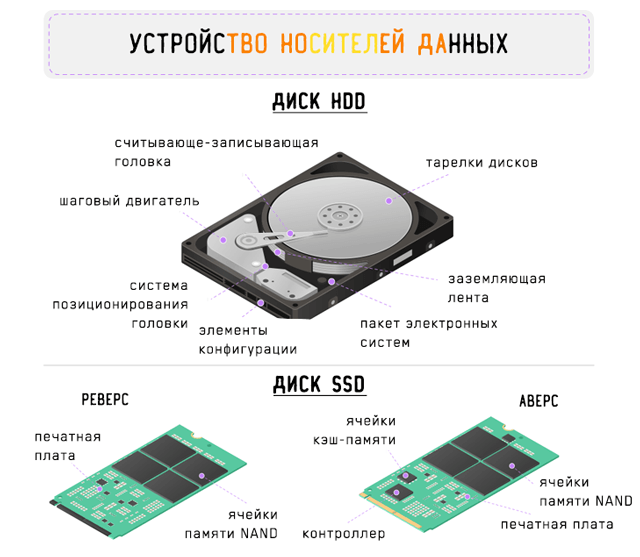
Пожалуй, самым большим предостережением, связанным с твердотельными накопителями, помимо стоимости и проблем с длительным износом, является тенденция технологии время от времени выходить из строя без предупреждения. «Когда традиционный жесткий диск выходит из строя, обычно наступает период предупреждения о более низкой, чем обычно, производительности», — говорит Стив Бьюкенен, специалист службы поддержки Limestone Networks, поставщика услуг для центров обработки данных в Далласе. С другой стороны, SSD «может выйти из строя без предупреждения, если не будет должным образом контролироваться программным обеспечением», отмечает он.
Переход с жестких дисков на твердотельные накопители
Лучший способ начать планирование развертывания современной системы хранения данных — сначала определить, как в конечном итоге будет использоваться массив. «Если вы собираетесь доставлять большие файлы многим пользователям одновременно, то чем больше SSD вы сможете использовать, тем лучше», — предлагает Бьюкенен. «Если, с другой стороны, вам нужно безопасное решение по принципу «сохрани и забудь» для старых документов, которые могут понадобиться вам лишь время от времени, сосредоточьтесь на использовании в основном традиционных жестких дисков».
«Если, с другой стороны, вам нужно безопасное решение по принципу «сохрани и забудь» для старых документов, которые могут понадобиться вам лишь время от времени, сосредоточьтесь на использовании в основном традиционных жестких дисков».
Тивари соглашается. «Если вам нужно быстрое время отклика, в основном вы много читаете и у вас большие карманы, SSD может быть первым вариантом, который вы хотите изучить». он говорит. «Если ваши данные будут храниться в течение нескольких дней и месяцев, прежде чем к ним будет доступ, и потребуют действительно большой емкости, обратите внимание на жесткие диски».
Однако также важно понимать, что если нынешние ценовые тенденции сохранятся, жесткие диски вскоре могут навсегда исчезнуть из центров обработки данных. «За последние несколько лет цены на твердотельные накопители резко упали настолько, что многие центры обработки данных перешли или планируют перейти… на все твердотельные накопители», — говорит фон-Стамвитц. «Как правило, единственная причина не переходить с жестких дисков на твердотельные накопители — это стоимость, и это становится все менее и менее серьезной проблемой, учитывая все преимущества твердотельных накопителей».


 Более дорогие, чем большинство других вариантов флэш-памяти, твердотельные накопители SLC широко используются для широкого спектра критически важных корпоративных приложений и служб хранения.
Более дорогие, чем большинство других вариантов флэш-памяти, твердотельные накопители SLC широко используются для широкого спектра критически важных корпоративных приложений и служб хранения.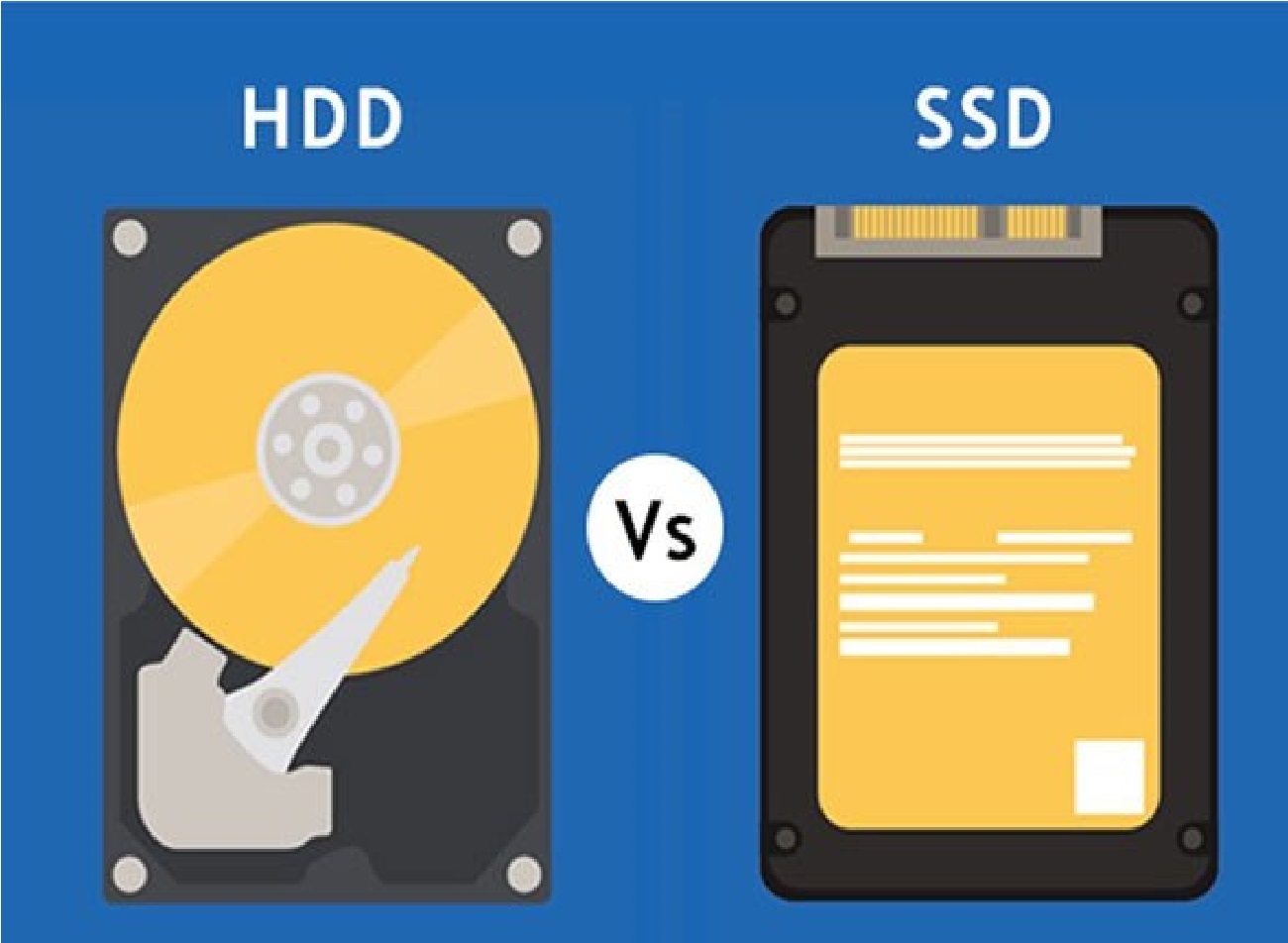 По-прежнему сохраняя два бита на ячейку, eMLC использует преимущества контроллера, который повышает надежность и производительность за счет оптимизации размещения данных, выравнивания износа и других ключевых операций хранения.
По-прежнему сохраняя два бита на ячейку, eMLC использует преимущества контроллера, который повышает надежность и производительность за счет оптимизации размещения данных, выравнивания износа и других ключевых операций хранения.
Ваш комментарий будет первым